打开 Android Studio 卡在「Fetching Android SDK component information」界面。
如图:
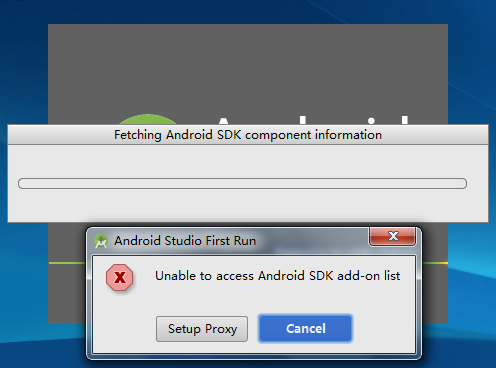
Android Studio First Run 检测 Android SDK 及更新,由于众所周知的原因,我们会「Unable to access Android SDK add-on list」,而且大家一般也已经提前配置好了 Android SDK,真正需要更新的时候手动去 SDK Manager 更新就好了。
解决方案:
在 Android Studio 安装目录 bin/idea.properties 文件最后追加一句
disable.android.first.run=true
参考: http://ask.android-studio.org/?/article/14
新建工程后构建时提示找不到 appcompat-v7
Error:Failed to find: com.android.support:appcompat-v7:22.+
解决方案:
打开 SDK Manager,然后安装 Extras 下的 Android Support Repository:
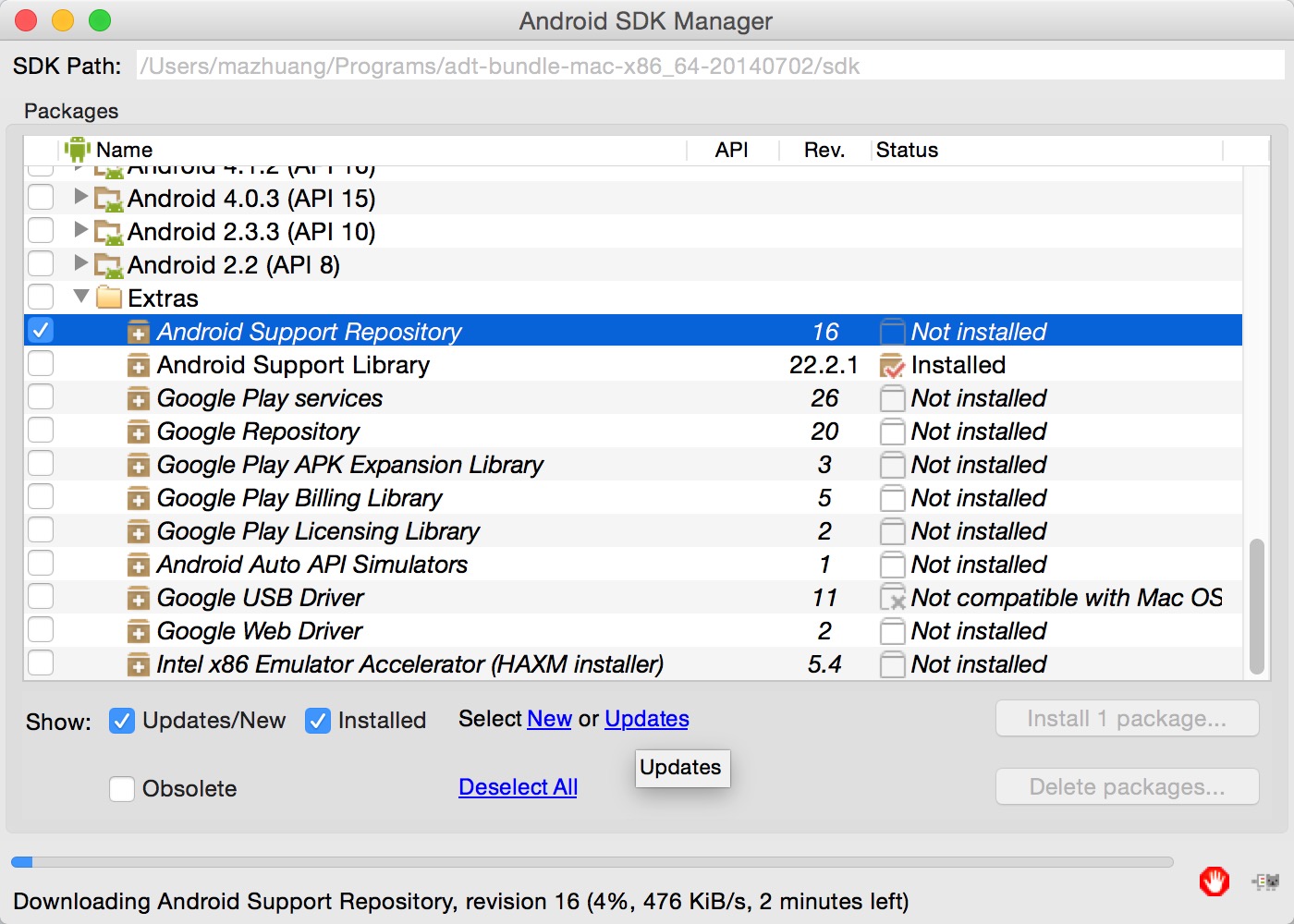
Rebuild 工程。
aidl 文件的放置
按以前 Eclipse 的方式,将 aidl 及其包目录层级放置在与自己的顶级包同级的目录下,即如下的 android/content/pm:
app/src/main
├─assets
├─java
│ ├─android
│ │ └─content
│ │ └─pm
│ └─org
│ └─mazhuang
│ └─easycleaner
└─res
├─drawable
├─layout
├─menu
...
然而这样在调用处一直报错:
Cannot resolve symbol 'IPackageStatsObserver'
解决方案:
将 aidl 文件放置在与 app/src/main/java 目录同级的 app/src/main/aidl 文件夹下。
app/src/main
├─aidl
│ └─android
│ └─content
│ └─pm
├─assets
├─java
│ └─org
│ └─mazhuang
│ └─easycleaner
└─res
├─drawable
├─layout
├─menu
...
在 Android Studio 里编译通过之后,命令行使用 gradlew build 为什么还是会重新下载 Gradle?
Gradle 的版本在 Android Studio 工程里有三处:
一、gradle/wrapper/gradle-wrapper.properties 文件的 distributionUrl 字段里指定的。
#Wed Oct 21 11:34:03 PDT 2015
distributionBase=GRADLE_USER_HOME
distributionPath=wrapper/dists
zipStoreBase=GRADLE_USER_HOME
zipStorePath=wrapper/dists
distributionUrl=https\://services.gradle.org/distributions/gradle-2.8-all.zip
比如这里指定的是 2.8 版本。
二、Android Studio 的 File > Project Structure > Project 里显示的。
这个实际上就是显示的「一」里的版本。
三、Android Studio 的 File > Settings > Build, Execution, Deployment > Build Tools > Gradle 里选择的是「Use default gradle wrapper (recommended)」还是「Use local gradle distribution」。
出现题目里的问题一般是由于「三」中选择的是「Use local gradle distribution」,这个选项下的「Gradle home」路径一般是指向 Android Studio 安装目录下的 Gradle 目录,比如 C:/Program Files/Android/Android Studio/gradle/gradle-2.8,而 gradlew 脚本是独立于 Android Studio 的,所以并不受其配置的影响,它是使用「一」里指定的版本,会到 ~/.gradle/wrapper/dists 目录下去寻找对应版本的 Gradle 是否已经存在,如果没有话就会去重新下载。
模拟器启动失败
PANIC: ANDROID_SDK_HOME is defined but could not find Nexus_5_API_23.ini file in $ANDROID_SDK_HOME/.android/avd
(Note: avd is searched in the order of $ANDROID_AVD_HOME,$ANDROID_SDK_HOME/.android/avd and $HOME/.android/avd)
实际上文件存在于 $HOME/.android/avd 目录下,但看样子如果设置了 $ANDROID_SDK_HOME 环境变量,Android Studio 在 $ANDROID_SDK_HOME/.android/avd 下找不到模拟器文件将直接报错,而不会再去找 $HOME 目录下的文件。
解决方案:
添加 $ANDROID_AVD_HOME 环境变量,值为 $HOME/.android/avd 的展开全路径。
debug.keystore 的存放位置
在使用高德地图 SDK 时,需要 key 与 keystore 文件的 sha1 校验通过,而我将 debug.keystore 拷贝到 $HOME/.android 目录下后发现一直提示 key 校验失败,也就是没有使用我拷贝到 $HOME/.android 目录下的 debug.keystore 来做 debug 签名。
原因是 debug.keystore 的默认存储路径是 $HOME/.android,但是如果配置了 $ANDROID_SDK_HOME,则会将 debug.keystore $ANDROID_SDK_HOME/.android 目录下。
解决方案:
将 debug.keystore 文件拷贝到 $ANDROID_SDK_HOME/.android 目录下。
BTW:
关于给 App 签名的手动、自动方法参考 Signing Your Applications。
Android Studio 自动生成的 debug.keystore 的信息:
- Keystore password: android
- Key alias: androiddebugkey
- Key password: android
一直提示 Please configure Android SDK
这是在一次电脑断电后出现的,试了一些方法,更新 Android Studio,将 SDK Platforms 删除了重新下,都不行,后来发现 Build Tools 可以更新,更新完后就好了。
More than one file was found with OS independent path
比如,在 netty-buffer-4.1.5.Final.jar 与 netty-common-4.1.5.Final.jar 中都有 META-INF/io.netty.version.properties,所以编译时报错:
More than one file was found with OS independent path 'META-INF/io.netty.versions.properties'
解决方案:
在 app/build.gradle 里添加如下内容:
android {
packagingOptions {
pickFirst 'META-INF/*'
}
}
表示只保留一份该文件。
参考:Android Studio: Duplicate files copied in APK META-INF/DEPENDENCIES when compile
打开 uiautomatorviewer 报错
打开 uiautomatorviewer 报错,提示:
Unable to connect to adb. Check if adb is installed correctly.
实际 adb 命令是可正常使用的。
解决方法:
打开 uiautomatorviewer.bat 文件(Windows 下,其它系统可能是 .sh),找到下面这行(一般是最后一行):
call "%java_exe%" "-Djava.ext.dirs=%javaextdirs%" "-Dcom.android.uiautomator.bindir=%prog_dir%" -jar %jarpath% %*
将其中的 %prog_dir% 改为 Android SDK 的 tools 目录路径,比如:
call "%java_exe%" "-Djava.ext.dirs=%javaextdirs%" "-Dcom.android.uiautomator.bindir=D:\Android\sdk\tools" -jar %jarpath% %*
is not translated in “zh”
报错信息:
Error: "app_name" is not translated in "zh" (Chinese) [MissingTranslation]
在引用了 Umeng 的 SDK 后编译报错,疑是 Umeng 包里的 values-zh 导致。
解决方案 1:
<?xml version="1.0" encoding="utf-8"?>
<resources
xmlns:tools="http://schemas.android.com/tools"
tools:ignore="MissingTranslation" >
解决方案 2:
在主项目的 build.gradle 里添加如下代码:
android {
lintOptions {
checkReleaseBuilds false
abortOnError false
}
}
参考:
- http://blog.csdn.net/cxc19890214/article/details/39120415
- https://segmentfault.com/a/1190000000599530
一直卡在 Gradle:Resolve dependencies’app:debugCompile’
这种情况一般是 Gradle 去拉取某个 dependencies 的时候连不上导致。
一种方法是如果本地有能编译通过的其它工程,修改 compileSdkVersion 和 buildToolsVersion 及 dependencies 里的版本为能编译通过的工程的版本;另一种方法是将对应的依赖包 jar 下载到本地放到 libs 里面;还有一种思路是修改 jcenter() 为其它可用的源。
更新到 Android Studio 3.0 后报错
提示信息:
Unable to resolve dependency for ':internal@packagingOptions/compileClasspath': Could not resolve project :commonlib.
Could not resolve project :commonlib.
Required by:
project :internal
> Unable to find a matching configuration of project :commonlib:
- Configuration 'debugApiElements':
- Required com.android.build.api.attributes.BuildTypeAttr 'packagingOptions' and found incompatible value 'debug'.
- Required com.android.build.gradle.internal.dependency.AndroidTypeAttr 'Aar' and found compatible value 'Aar'.
- Found com.android.build.gradle.internal.dependency.VariantAttr 'debug' but wasn't required.
- Required org.gradle.api.attributes.Usage 'java-api' and found compatible value 'java-api'.
- Configuration 'debugRuntimeElements':
- Required com.android.build.api.attributes.BuildTypeAttr 'packagingOptions' and found incompatible value 'debug'.
- Required com.android.build.gradle.internal.dependency.AndroidTypeAttr 'Aar' and found compatible value 'Aar'.
- Found com.android.build.gradle.internal.dependency.VariantAttr 'debug' but wasn't required.
- Required org.gradle.api.attributes.Usage 'java-api' and found incompatible value 'java-runtime'.
- Configuration 'releaseApiElements':
- Required com.android.build.api.attributes.BuildTypeAttr 'packagingOptions' and found incompatible value 'release'.
- Required com.android.build.gradle.internal.dependency.AndroidTypeAttr 'Aar' and found compatible value 'Aar'.
- Found com.android.build.gradle.internal.dependency.VariantAttr 'release' but wasn't required.
- Required org.gradle.api.attributes.Usage 'java-api' and found compatible value 'java-api'.
- Configuration 'releaseRuntimeElements':
- Required com.android.build.api.attributes.BuildTypeAttr 'packagingOptions' and found incompatible value 'release'.
- Required com.android.build.gradle.internal.dependency.AndroidTypeAttr 'Aar' and found compatible value 'Aar'.
- Found com.android.build.gradle.internal.dependency.VariantAttr 'release' but wasn't required.
- Required org.gradle.api.attributes.Usage 'java-api' and found incompatible value 'java-runtime'.
情况是有一个叫 internal 的 project 依赖一个叫 commonlib 的 module,最后查到原因如下:
internal project 的 build.gradle 文件里写了这么一段:
android {
...
buildTypes {
debug {
signingConfig signingConfigs.release
}
release {
minifyEnabled false
proguardFiles getDefaultProguardFile('proguard-android.txt'), 'proguard-rules.pro'
signingConfig signingConfigs.release
}
packagingOptions {
exclude 'META-INF/INDEX.LIST'
exclude 'log4j.xml'
}
}
}
实际 packagingOptions 应该放到 buildTypes 之外,改成这样就 OK 了:
android {
...
packagingOptions {
exclude 'META-INF/INDEX.LIST'
exclude 'log4j.xml'
}
buildTypes {
debug {
signingConfig signingConfigs.release
}
release {
minifyEnabled false
proguardFiles getDefaultProguardFile('proguard-android.txt'), 'proguard-rules.pro'
signingConfig signingConfigs.release
}
}
}
以前曾经通过这样修改临时掩盖了问题,让编译能过:
dependencies {
...
implementation project(path: ':commonlib', configuration: 'default') // 临时方案
// implementation project(':commonlib') // 原来的样子
}
这样修改编译能通过,但是会有个问题,就是在 internal project 工程里调用 commonlib 的方法的地方,Ctrl + 鼠标左键,或者右键 Go To Declaration 时会跳到 ~/.gradle/caches/transforms-1/files-1.1/commonlib-release.aar 目录里的 .class 文件,而非 .java 源文件。
回答在 StackOverflow 的一个问题 下。
启动模拟器提示 Intel HAXM is required to run this AVD your CPU does not support VT-x
我使用 Win10 系统,换主板之后遇到的,之前模拟器是能正常运行的。
我遇到的原因是 Hyper-V 的影响,导致无法安装 HAXM,虽然在 msconfig 里查看我的 Hyper-V 服务都已经停止,我在 BIOS 里也已经 Enable 了 Virtualization Technology 相关的选项,仍然报相同的错误。
解决步骤参考 http://blog.csdn.net/WangZuoChuan/article/details/54620016:
打开管理员权限的 CMD
运行
bcdedit /copy {current} /d “Windows10 no Hyper-V这时会输出一个 UUID
执行
bcdedit /set {XXXXXXXX-XXXX-XXXX-XXXX-XXXXXXXXXXXX} hypervisorlaunchtype OFF将 XXX 部分换成步骤 2 里输出的 UUID
在 msconfig 的「引导」里将
Windows 10 no Hyper-V设为默认重启
Android Studio 里对所有 Activity 显示警告
警告信息:
methods findViewById(int) from android.app.Activity and findViewById(int) from android.support.v7.app.AppCompatActivity are inherited with the same signature
解决方案:
项目里有几个模块,有的 compileSdkVersion 和 targetSdkVersion 是 25,有的是 26,全部改成 26 并把 appcompat-v7 等 dependencies 也改成 26 对应版本后问题消失。(但诡异的是我后来改回 25 想复现一下,问题却不再出现了)
Plugin with id ‘com.android.application’ not found
导入一个别人做的工程的时候遇到报错:
Error:(1, 0) Plugin with id 'com.android.application' not found
怀疑是使用比较老的版本的 Android Studio 创建,该工程只有一个 build.gradle 文件——我们平时创建的工程应该是有两个,一个 Project 级别的,一个 Module 级别的。
它是只有一个 Project 级别的 gradle 文件,但是内容却是 Module 级别 gradle 文件的内容。
后来在 StackOverflow 上找到 解决方案:
在 build.gradle 文件顶部添加如下代码(注意 Gradle 版本与 Gradle Plugin 的版本对应):
buildscript {
repositories {
jcenter()
google()
}
dependencies {
classpath 'com.android.tools.build:gradle:3.0.0'
// NOTE: Do not place your application dependencies here; they belong
// in the individual module build.gradle files
}
}
allprojects {
repositories {
jcenter()
google()
}
}
升级后 Gradle sync 出错
从 Android Studio 3.0.1 升级到 3.1 的时候,Check for Updates... 提示超时,于是挂了代理升级。但是升级完成之后,打开以前能顺利构建的工程,提示 Cause: jcenter.bintray.com:443 failed to respond,怀疑是代理的原因,于是在 Settings 里将 HTTP Proxy 选项改为以前的 no proxy,报错变成 Connection refused: connect,搜索了一番之后找到 这个,依提示打开 ~/.gradle/gradle.properties,发现里面果然还存在代理的设置信息,删除之后重启 Android Studio,问题解决。
Generate JavaDoc 提示“错误: 编码GBK的不可映射字符”
所有相关文件的编码都是 UTF-8,在 Android Studio 里没有找到设置 JavaDoc 相关的编码设置项,于是在 Generate JavaDoc 时弹出的 Specify Generate JavaDoc Scope 对话框的 Other command line arguments 一项里填入 -encoding utf-8 -charset utf-8,问题解决。
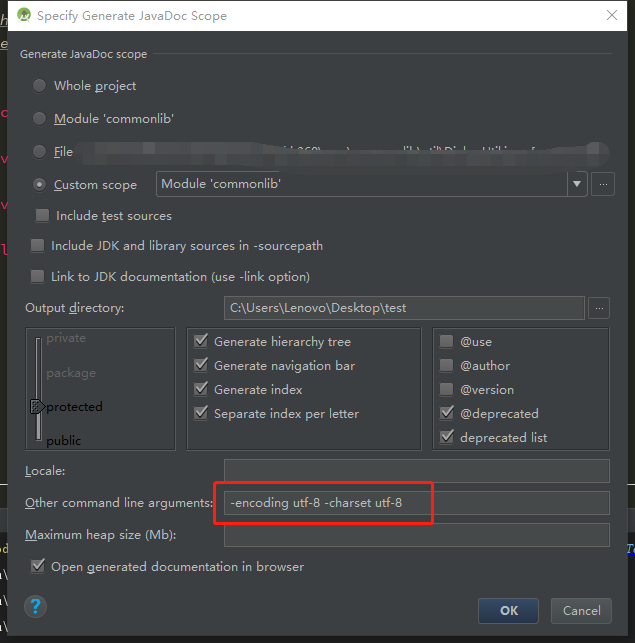
升级 Gradle Plugin 版本后报错
The SourceSet 'instrumentTest' is not recognized by the Android Gradle Plugin. Perhaps you misspelled something?
将 android { sourceSets { } } 里的 instrumentTest.setRoot(...) 改为 androidTest.setRoot(...) 后问题解决。
编译报错 Error:Execution failed for task ‘:app:transformClassesWithDexForRelease’
我这里的原因是一个 APP 依赖一个 Module,这两个使用了相同的包名,将 APP 的包名改了之后问题解决。
升级到 3.1 后编辑 Gradle 文件卡顿
不止是卡顿……基本上就是整个 Android Studio 卡住几十秒没办法动的那种。在网上搜索之后发现遇到这种问题的网友还挺多,果然是垃圾软件毁我青春 :-P。
参考 https://blog.csdn.net/wangluotianxi/article/details/79757558,卡顿原因是编辑 Gradle 文件过程中一直在请求下面两个接口:
http://search.maven.org/solrsearch/select?q=g:%22com.google.android.support%22+AND+a:%22wearable%22&core=gav&rows=1&wt=json
http://search.maven.org/solrsearch/select?q=g:%22com.google.android.gms%22+AND+a:%22play-services%22&core=gav&rows=1&wt=json
而且,结果返回之前会卡住界面,而我们的网络访问这俩网址基本只能等到超时返回了,所以,临时解决方案是在 hosts 文件里添加如下内容,让这俩请求快速失败返回:
127.0.0.1 search.maven.org
暂未发现对正常功能有影响。
编译报错 You should manually set the same version via DependencyResolution
Android dependency ‘org.mazhuang:commonlib’ has different version for the compile (0.0.4) and runtime (0.0.5) classpath. You should manually set the same version via DependencyResolution
Project A 使用了 Module B,A 依赖 commonlib(0.0.4),而 Module B 里引用了 commonlib(0.0.5),将 A 也改为依赖 commonlib(0.0.5) 即可。
编译报错 Please use JDK 8 or newer
Gradle Sync 的时候无法成功,报错
Gradle sync failed: Please use JDK 8 or newer
尝试 Rebuild 报错
Supplied javaHome is not a valid folder.
原因是我在 Project Settings 的 SDK Location 里手动指定了 JDK 的版本,但是后来升级了 JDK,所以原有路径失效了。
解决方法是将 Project Settings 的 SDK Location 里 JDK 的路径改为正确路径,或者省事起见可以直接勾选 Use embedded JDK 即可。
编译报错 Caused by: java.io.IOException: Cannot run program
提示找不到 NDK 工具链里的 mips64el-linux-android-strip,导致 Caused by: java.io.IOException: error=2。
原因是 NDK r17 移除了对 ARMv5(armeabi)、MIPS 和 MIPS64 的支持,所以对应的工具链也没有了。
解决办法有几种:
检查 Gradle Plugin 的版本,即 project 级别的 build.gralde 文件里
dependencies { classpath 'com.android.tools.build:gradle:3.1.3' ... }com.android.tools.build:gradle的版本改为 3.1 以上。将 NDK 版本退回 16b,或将 16b 以下的对应 mips 工具链的文件夹拷贝到 r17 的对应目录下。
报错 NDK not configured
Caused by: org.gradle.api.InvalidUserDataException: NDK not configured.
经检查发现是 local.properties 里配置的 NDK 路径不存在,修改为正确的就好了。
文档信息
- 本文作者:Zhuang Ma
- 本文链接:https://yiminglee2001.github.io//2015/05/06/android-studio/
- 版权声明:自由转载-非商用-非衍生-保持署名(创意共享3.0许可证)
